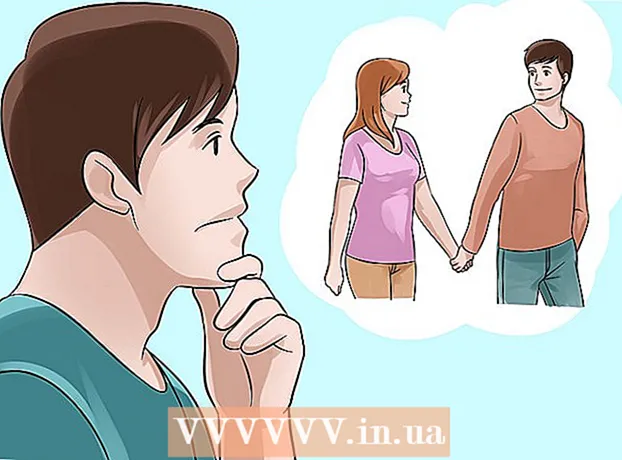Muallif:
Bobbie Johnson
Yaratilish Sanasi:
8 Aprel 2021
Yangilanish Sanasi:
1 Iyul 2024

Tarkib
- Qadamlar
- 3 -usul 1: tiklash
- 3 -usul 2: formatlash va o'rnatish
- 3 -usul 3: Disksiz o'rnatish
- Maslahatlar
Tizim fayllari shikastlanganda, Windows ishlamay qoladi. Ehtimol, barcha dasturlar asta -sekin ishlay boshlaydi va siz avvalgi ishlashga qaytishni xohlaysiz. Yaxshiyamki, Windows XP -ni tiklash va qayta o'rnatish etarli darajada oson. Qo'llaniladigan Windows XP versiyasidan qat'i nazar, ularni qanday qilishni o'rganish uchun ushbu qo'llanmani bajaring.
Qadamlar
3 -usul 1: tiklash
 1 Windows XP diskini joylashtiring. Agar sizda bunday disk bo'lmasa, kompyuter sotuvchisi bilan bog'laning yoki .iso faylini Internetdan yuklab oling va uni bo'sh diskka yozib oling. Viruslardan ehtiyot bo'ling va esda tutingki, siz hali ham faollashtirish kodini kiritishingiz kerak bo'ladi.
1 Windows XP diskini joylashtiring. Agar sizda bunday disk bo'lmasa, kompyuter sotuvchisi bilan bog'laning yoki .iso faylini Internetdan yuklab oling va uni bo'sh diskka yozib oling. Viruslardan ehtiyot bo'ling va esda tutingki, siz hali ham faollashtirish kodini kiritishingiz kerak bo'ladi. - 2 Faollashtirish kodini yozing. O'rnatishni boshlashdan oldin buni qilish juda muhimdir. Bu Windows-ni o'rnatish uchun kiritishingiz kerak bo'lgan 25 xonali kod. Odatda uni ikkita joyda topish mumkin:
- Windows XP disk bilan birga keladi, odatda orqa tomonda.
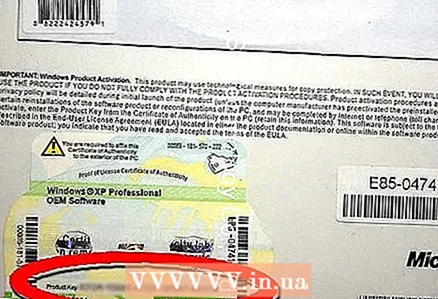
- Kompyuteringiz bilan ta'minlangan. Agar bu uy kompyuteri bo'lsa, u holda kod tizim blokining orqa tomonida joylashgan. Noutbuklarda u qopqoqning pastki qismida joylashgan.
- Windows XP disk bilan birga keladi, odatda orqa tomonda.
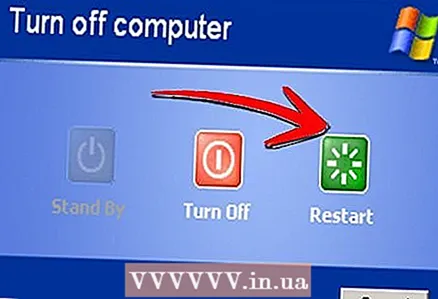 3 Kompyuteringizni qayta yoqing. Windows XP disk o'rnatilganligiga ishonch hosil qiling. Kompyuteringiz kompakt diskdan yuklash uchun sozlangan bo'lishi kerak. Buning uchun BIOS sozlamalari menyusiga o'tishingiz kerak.
3 Kompyuteringizni qayta yoqing. Windows XP disk o'rnatilganligiga ishonch hosil qiling. Kompyuteringiz kompakt diskdan yuklash uchun sozlangan bo'lishi kerak. Buning uchun BIOS sozlamalari menyusiga o'tishingiz kerak. - Buning uchun yuklash paytida ishlab chiqaruvchining logotipi paydo bo'lganda "O'rnatish-tugmachasini" bosing. Bu tugma turli kompyuterlar uchun farq qiladi, lekin ko'pincha bu F2, F10, F12 yoki Del. Sizning tugmachangiz ishlab chiqaruvchining logotipi bilan bir xil ekranda ko'rsatiladi.

- BIOS -da, yuklash yorlig'ini oching. CDni birinchi yuklash qurilmasi sifatida o'rnating. BIOS va uning sozlamalariga qarab, bu element DVD, optik disk yoki CD / DVD disk deb nomlanishi mumkin.
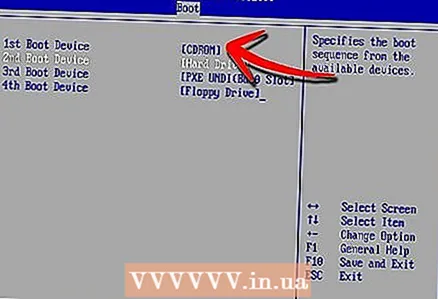
- Sozlamalarni saqlang va BIOS -dan chiqing. Kompyuteringiz qayta ishga tushadi.
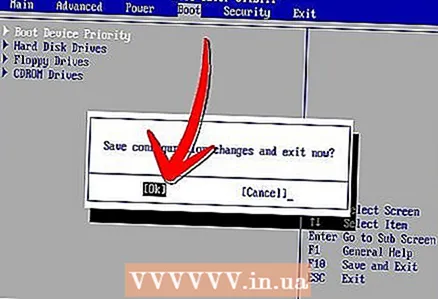
- Buning uchun yuklash paytida ishlab chiqaruvchining logotipi paydo bo'lganda "O'rnatish-tugmachasini" bosing. Bu tugma turli kompyuterlar uchun farq qiladi, lekin ko'pincha bu F2, F10, F12 yoki Del. Sizning tugmachangiz ishlab chiqaruvchining logotipi bilan bir xil ekranda ko'rsatiladi.
 4 O'rnatishni boshlang. Ishlab chiqaruvchining logotipi yo'qolgandan so'ng, siz CD -dan yuklash uchun istalgan tugmani bosing iborasini ko'rasiz. O'rnatish jarayonini boshlash uchun klaviaturadagi istalgan tugmani bosing. Agar siz hech narsani bosmasangiz, kompyuter odatdagidek qattiq diskdan yuklanadi.
4 O'rnatishni boshlang. Ishlab chiqaruvchining logotipi yo'qolgandan so'ng, siz CD -dan yuklash uchun istalgan tugmani bosing iborasini ko'rasiz. O'rnatish jarayonini boshlash uchun klaviaturadagi istalgan tugmani bosing. Agar siz hech narsani bosmasangiz, kompyuter odatdagidek qattiq diskdan yuklanadi.  5 Haydovchilar yuklanishini kuting. O'rnatish jarayonini boshlash uchun Windows kerakli drayverlarni yuklab olishi kerak. Keyin siz xush kelibsiz oynasini ko'rasiz. O'rnatishni boshlash uchun Enter ni bosing. Qayta tiklash konsolini ishga tushirmang.
5 Haydovchilar yuklanishini kuting. O'rnatish jarayonini boshlash uchun Windows kerakli drayverlarni yuklab olishi kerak. Keyin siz xush kelibsiz oynasini ko'rasiz. O'rnatishni boshlash uchun Enter ni bosing. Qayta tiklash konsolini ishga tushirmang.  6 Shartnomani o'qing. Keyin F8 tugmachasini bosib, rozilik bering va davom eting. Dastur Windows -ning o'rnatilishi mumkin bo'lgan ro'yxatini ko'rsatadi. Ko'p foydalanuvchilar faqat bitta variantni ko'rishadi.
6 Shartnomani o'qing. Keyin F8 tugmachasini bosib, rozilik bering va davom eting. Dastur Windows -ning o'rnatilishi mumkin bo'lgan ro'yxatini ko'rsatadi. Ko'p foydalanuvchilar faqat bitta variantni ko'rishadi.  7 O'rnatish variantini tanlang. Agar sizda faqat bittasi bo'lsa, u sukut bo'yicha tanlanadi. Qayta tiklash jarayonini boshlash uchun R tugmasini bosing. Windows fayllarni nusxalashni boshlaydi va keyinchalik avtomatik ravishda kompyuterni qayta ishga tushiradi. Shundan so'ng, tiklash jarayonining o'zi to'g'ridan -to'g'ri boshlanadi.
7 O'rnatish variantini tanlang. Agar sizda faqat bittasi bo'lsa, u sukut bo'yicha tanlanadi. Qayta tiklash jarayonini boshlash uchun R tugmasini bosing. Windows fayllarni nusxalashni boshlaydi va keyinchalik avtomatik ravishda kompyuterni qayta ishga tushiradi. Shundan so'ng, tiklash jarayonining o'zi to'g'ridan -to'g'ri boshlanadi. - Siz sana va vaqtni va boshqa asosiy sozlamalarni tasdiqlashingiz kerak bo'ladi. Ko'p hollarda standart sozlamalar yaxshi bo'ladi.
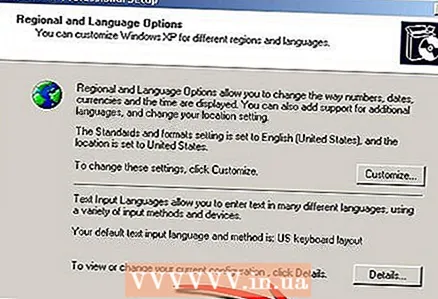
- Siz sana va vaqtni va boshqa asosiy sozlamalarni tasdiqlashingiz kerak bo'ladi. Ko'p hollarda standart sozlamalar yaxshi bo'ladi.
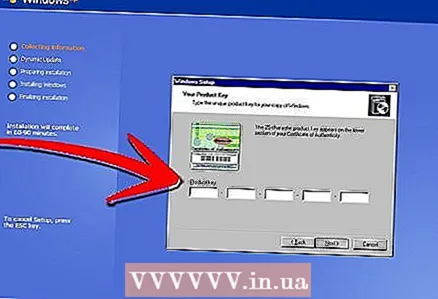 8 Faollashtirish kodini kiriting. O'rnatish oxirida siz faollashtirish kodini kiritishingiz kerak. Windows davom etishdan oldin bu kodning haqiqiyligini tekshiradi.
8 Faollashtirish kodini kiriting. O'rnatish oxirida siz faollashtirish kodini kiritishingiz kerak. Windows davom etishdan oldin bu kodning haqiqiyligini tekshiradi. - O'rnatishdan so'ng siz Windows -ning nusxasini Internetda yoki telefon orqali tasdiqlashingiz kerak bo'ladi. Qayta tiklangan tizimga kirgandan so'ng, siz mahsulotni faollashtirish ustasini ko'rasiz. Agar siz Internetga ulangan bo'lsangiz, Windows -ning nusxasini bir marta bosish bilan avtorizatsiya qilishingiz mumkin.
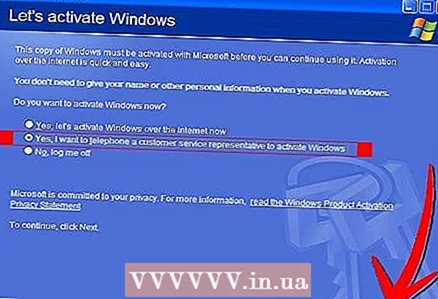
- O'rnatishdan so'ng siz Windows -ning nusxasini Internetda yoki telefon orqali tasdiqlashingiz kerak bo'ladi. Qayta tiklangan tizimga kirgandan so'ng, siz mahsulotni faollashtirish ustasini ko'rasiz. Agar siz Internetga ulangan bo'lsangiz, Windows -ning nusxasini bir marta bosish bilan avtorizatsiya qilishingiz mumkin.
- 9 Dasturlarni tekshiring. O'rnatish tugagandan so'ng, qayta tiklangan Windows boshlanadi. Tizim fayllari o'zgarganligi sababli, sizning ba'zi dasturlaringiz ishlamasligi mumkin - ularni qayta o'rnatish kerak bo'ladi.
- Ba'zi qurilmalaringiz uchun drayverlarni qayta o'rnatishingiz kerak bo'lishi mumkin.Qaysi qurilmalar to'g'ri ishlamayotganini bilish uchun Ishga tushirish-ni oching va Mening kompyuterim> Xususiyatlar> Qurilma menejeri-ni o'ng tugmasini bosing. Agar siz sariq belgi va undov belgisi bo'lgan qurilmalarni ko'rsangiz, ular uchun drayverlarni qayta o'rnatishingiz kerak bo'ladi.
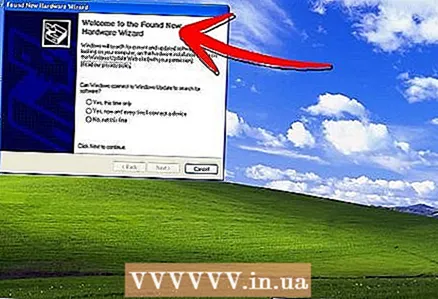
- Qayta tiklash paytida sizning shaxsiy ma'lumotlaringiz va hujjatlaringiz buzilmagan bo'lishi kerak. Hammasi joyida ekanligini tekshiring.

- Ba'zi qurilmalaringiz uchun drayverlarni qayta o'rnatishingiz kerak bo'lishi mumkin.Qaysi qurilmalar to'g'ri ishlamayotganini bilish uchun Ishga tushirish-ni oching va Mening kompyuterim> Xususiyatlar> Qurilma menejeri-ni o'ng tugmasini bosing. Agar siz sariq belgi va undov belgisi bo'lgan qurilmalarni ko'rsangiz, ular uchun drayverlarni qayta o'rnatishingiz kerak bo'ladi.
3 -usul 2: formatlash va o'rnatish
 1 Ma'lumotlaringizni saqlang. Windows -ni formatlash va qayta o'rnatish qattiq diskni tozalaydi. O'rnatishni boshlashdan oldin barcha muhim ma'lumotlarni zaxiralashga ishonch hosil qiling. Rasmlar, filmlar va musiqa o'chiriladi.
1 Ma'lumotlaringizni saqlang. Windows -ni formatlash va qayta o'rnatish qattiq diskni tozalaydi. O'rnatishni boshlashdan oldin barcha muhim ma'lumotlarni zaxiralashga ishonch hosil qiling. Rasmlar, filmlar va musiqa o'chiriladi.  2 Windows diskini joylashtiring. Faollashtirish kodini yozib oling, o'rnatish paytida sizga kerak bo'ladi. O'rnatuvchini ishga tushirish uchun kompakt diskdan yuklashni sozlang.
2 Windows diskini joylashtiring. Faollashtirish kodini yozib oling, o'rnatish paytida sizga kerak bo'ladi. O'rnatuvchini ishga tushirish uchun kompakt diskdan yuklashni sozlang. - Bu harakat maqolaning birinchi bo'limining 1-4 bosqichlarida batafsil bayon qilingan.
 3 Haydovchilar yuklanishini kuting. O'rnatish jarayonini boshlash uchun Windows kerakli drayverlarni yuklab olishi kerak. Shundan so'ng, siz xush kelibsiz oynasini ko'rasiz. O'rnatishni boshlash uchun Enter ni bosing. Qayta tiklash konsolini ishga tushirmang.
3 Haydovchilar yuklanishini kuting. O'rnatish jarayonini boshlash uchun Windows kerakli drayverlarni yuklab olishi kerak. Shundan so'ng, siz xush kelibsiz oynasini ko'rasiz. O'rnatishni boshlash uchun Enter ni bosing. Qayta tiklash konsolini ishga tushirmang.  4 Shartnomani o'qing. Shundan so'ng, rozilik berish va davom etish uchun F8 tugmasini bosing. Dastur Windows -ning o'rnatilishi mumkin bo'lgan ro'yxatini ko'rsatadi.
4 Shartnomani o'qing. Shundan so'ng, rozilik berish va davom etish uchun F8 tugmasini bosing. Dastur Windows -ning o'rnatilishi mumkin bo'lgan ro'yxatini ko'rsatadi. - 5 Bo'limlarni o'chirish. Siz qattiq disk bo'limlari ro'yxatini ko'rasiz. Bu C: va D: disklari (harflar tizim sozlamalariga bog'liq).
- Bu sizning kompyuteringizni qayta ishga tushirish va biror narsani unutib qo'ysangiz, ma'lumotlarni saqlash uchun oxirgi imkoniyatdir. Bo'lim o'chirilgandan so'ng, ma'lumotlar o'chiriladi.

- Windows o'z ichiga olgan bo'limni ajratib ko'rsatish. Bu odatda S bo'limi. Bo'limni o'chirish uchun D tugmasini bosing. Enter tugmasini bosib bo'limni o'chirishni tasdiqlang.
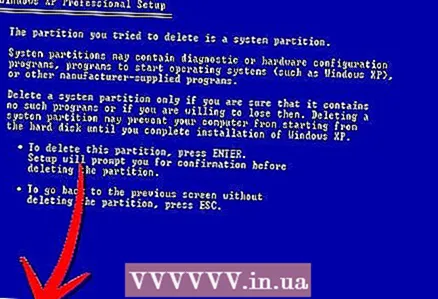
- Orqaga qaytish uchun yana bir imkoniyat bor. Bo'lim o'chirilishini tasdiqlash uchun L tugmachasini bosing.
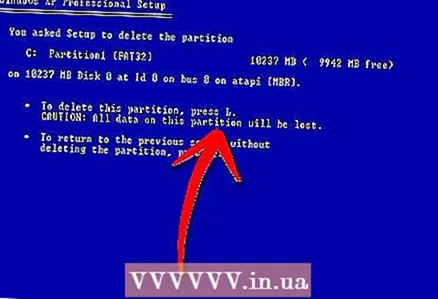
- Bu sizning kompyuteringizni qayta ishga tushirish va biror narsani unutib qo'ysangiz, ma'lumotlarni saqlash uchun oxirgi imkoniyatdir. Bo'lim o'chirilgandan so'ng, ma'lumotlar o'chiriladi.
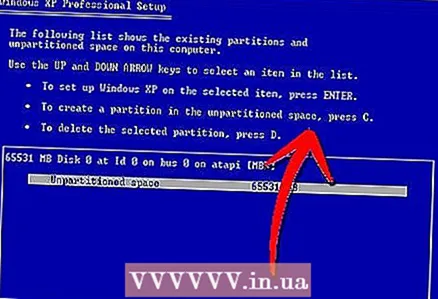 6 Yangi bo'lim yaratish. Ajratilmagan maydonni tanlang. Yangi bo'lim yaratish uchun C tugmasini bosing. Mumkin bo'lgan maksimal qiymatni kiriting va Enter tugmasini bosing.
6 Yangi bo'lim yaratish. Ajratilmagan maydonni tanlang. Yangi bo'lim yaratish uchun C tugmasini bosing. Mumkin bo'lgan maksimal qiymatni kiriting va Enter tugmasini bosing. - Agar siz keyinchalik Windows orqali boshqa bo'limlarni yaratmoqchi bo'lsangiz, siz kichikroq bo'lim yaratishingiz mumkin. Buni amalga oshirishning bir qancha sabablari bor, lekin ko'pchilik foydalanuvchilar uchun eng katta hajmga ega bo'lgani ishlaydi.
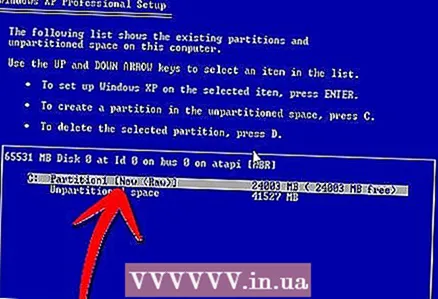
- Agar siz keyinchalik Windows orqali boshqa bo'limlarni yaratmoqchi bo'lsangiz, siz kichikroq bo'lim yaratishingiz mumkin. Buni amalga oshirishning bir qancha sabablari bor, lekin ko'pchilik foydalanuvchilar uchun eng katta hajmga ega bo'lgani ishlaydi.
- 7 Windows -ni o'rnatishni boshlang. Bo'limni yaratganingizdan so'ng, Windows -ni o'rnatishni boshlash uchun uni belgilang va Enter tugmasini bosing. Siz ushbu bo'limni formatlashingiz kerak bo'ladi. "NTFS fayl tizimi yordamida bo'limni formatlash" -ni tanlang. NTFS Windows uchun yaxshiroq ishlaydi, chunki FAT orqali NTFS ni tanlang.
- Formatlash boshlanadi. Qattiq diskning hajmi va tezligiga qarab, u bir necha soat davom etishi mumkin. Aksariyat foydalanuvchilar uchun bu faqat bir necha daqiqa davom etadi.
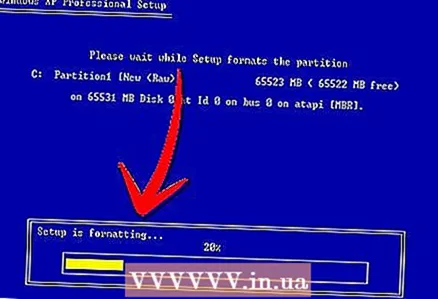
- Muvaffaqiyatli formatlashdan so'ng, Windows o'rnatilishi kerak bo'lgan fayllarni nusxa ko'chiradi. Bu bir necha daqiqa davom etadi va foydalanuvchi aralashuvini talab qilmaydi.
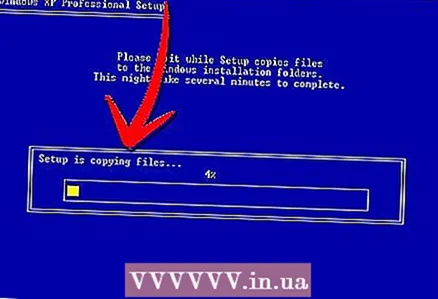
- Formatlash boshlanadi. Qattiq diskning hajmi va tezligiga qarab, u bir necha soat davom etishi mumkin. Aksariyat foydalanuvchilar uchun bu faqat bir necha daqiqa davom etadi.
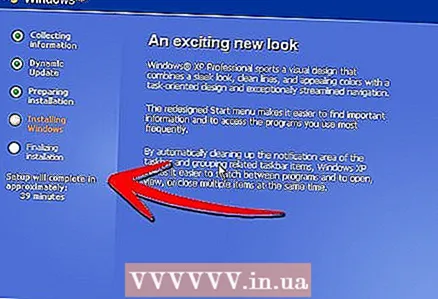 8 Windows o'rnatishni boshlaydi. Bu avtomatik jarayon bo'lib, unda siz faqat ba'zi ma'lumotlarni kiritishingiz kerak. Birinchidan, bu sizning tilingiz va mintaqangiz. Agar ular mos kelmasa, standart sozlamalarni o'zgartiring. Keyin "Keyingi" ni bosing.
8 Windows o'rnatishni boshlaydi. Bu avtomatik jarayon bo'lib, unda siz faqat ba'zi ma'lumotlarni kiritishingiz kerak. Birinchidan, bu sizning tilingiz va mintaqangiz. Agar ular mos kelmasa, standart sozlamalarni o'zgartiring. Keyin "Keyingi" ni bosing. - Endi ismingizni va tashkilotingizni kiriting. Ular hujjatlarni imzolash uchun ishlatiladi va ularni keyinchalik Windows -da o'zgartirish mumkin.
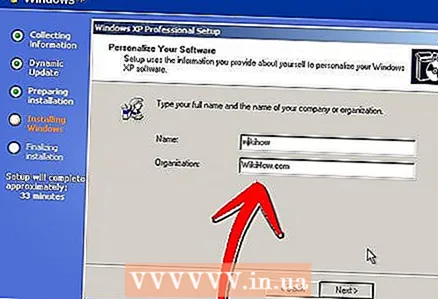
- Endi ismingizni va tashkilotingizni kiriting. Ular hujjatlarni imzolash uchun ishlatiladi va ularni keyinchalik Windows -da o'zgartirish mumkin.
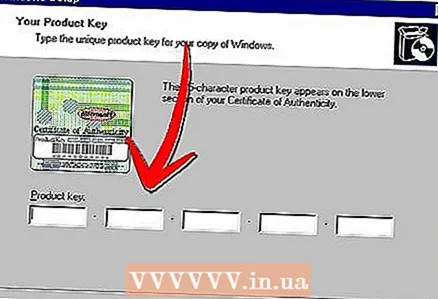 9 Faollashtirish kodini kiriting. Siz 25 raqamli kodni kiritishingiz kerak. Agar siz Windows XP SP3 ni diskdan o'rnatayotgan bo'lsangiz, uni bu bosqichda kiritishingiz shart bo'lmaydi.
9 Faollashtirish kodini kiriting. Siz 25 raqamli kodni kiritishingiz kerak. Agar siz Windows XP SP3 ni diskdan o'rnatayotgan bo'lsangiz, uni bu bosqichda kiritishingiz shart bo'lmaydi. 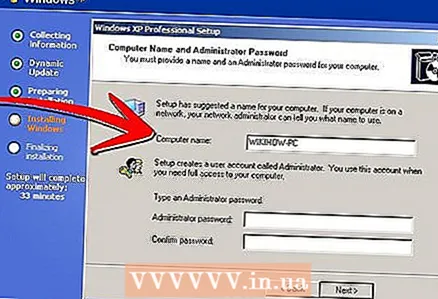 10 Kompyuter nomini kiriting. Bu nom sizning kompyuteringizni tasvirlash uchun tarmoqda paydo bo'ladi. Windows avtomatik ravishda siz uchun nom yaratadi, lekin siz uni boshqa narsaga o'zgartirishingiz mumkin.
10 Kompyuter nomini kiriting. Bu nom sizning kompyuteringizni tasvirlash uchun tarmoqda paydo bo'ladi. Windows avtomatik ravishda siz uchun nom yaratadi, lekin siz uni boshqa narsaga o'zgartirishingiz mumkin. - XP Professional -da sizdan administrator hisobi uchun parol yaratish talab qilinadi.
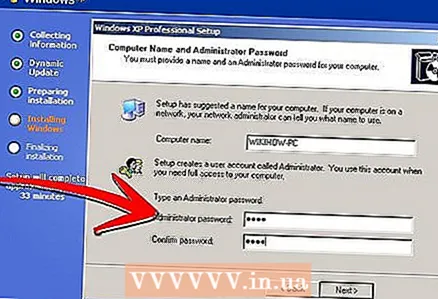
- XP Professional -da sizdan administrator hisobi uchun parol yaratish talab qilinadi.
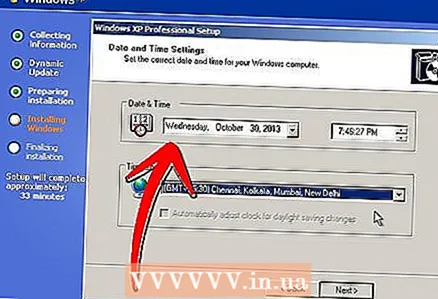 11 To'g'ri sana va vaqtni belgilang. Siz sozlashingiz mumkin bo'lgan taqvim va soatni ko'rasiz. Shuningdek, siz mintaqangiz uchun vaqt zonasini belgilashingiz mumkin.
11 To'g'ri sana va vaqtni belgilang. Siz sozlashingiz mumkin bo'lgan taqvim va soatni ko'rasiz. Shuningdek, siz mintaqangiz uchun vaqt zonasini belgilashingiz mumkin. 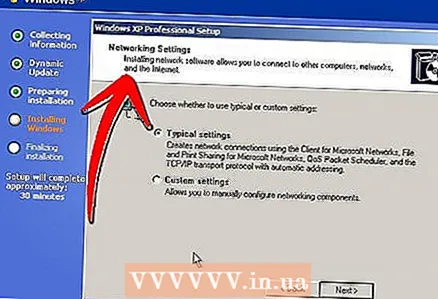 12 Asosiy tarmoq sozlamalarini o'rnating. Siz standart va qo'lda tarmoq konfiguratsiyasini tanlashingiz kerak bo'ladi. Ko'p foydalanuvchilar uchun standart sozlamalar yaxshi. Agar siz tizimni korporativ muhitda o'rnatayotgan bo'lsangiz, administratoringizga murojaat qiling.
12 Asosiy tarmoq sozlamalarini o'rnating. Siz standart va qo'lda tarmoq konfiguratsiyasini tanlashingiz kerak bo'ladi. Ko'p foydalanuvchilar uchun standart sozlamalar yaxshi. Agar siz tizimni korporativ muhitda o'rnatayotgan bo'lsangiz, administratoringizga murojaat qiling. - Jamoa nomini kiritish so'ralganda, ko'pchilik foydalanuvchilar birinchi variantni tanlab, standartni qoldiradilar. Agar siz korporativ muhitda bo'lsangiz, domenni qo'lda ko'rsatishingiz kerak bo'ladi. Bu haqda administratoringizdan so'rang.

- Jamoa nomini kiritish so'ralganda, ko'pchilik foydalanuvchilar birinchi variantni tanlab, standartni qoldiradilar. Agar siz korporativ muhitda bo'lsangiz, domenni qo'lda ko'rsatishingiz kerak bo'ladi. Bu haqda administratoringizdan so'rang.
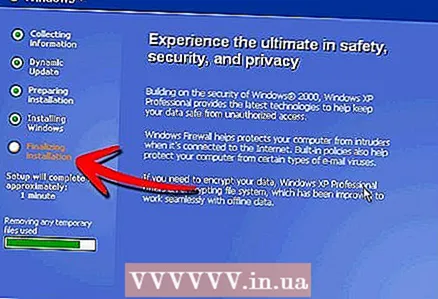 13 Windows o'rnatishni yakunlaydi. Bu bir necha daqiqa davom etadi va foydalanuvchi aralashuvini talab qilmaydi. O'rnatish tugagandan so'ng, kompyuter avtomatik ravishda qayta boshlanadi va Windows XP -ni ishga tushiradi.
13 Windows o'rnatishni yakunlaydi. Bu bir necha daqiqa davom etadi va foydalanuvchi aralashuvini talab qilmaydi. O'rnatish tugagandan so'ng, kompyuter avtomatik ravishda qayta boshlanadi va Windows XP -ni ishga tushiradi. - Agar siz BIOS -ni CD -dan yuklash uchun o'zgartirgan bo'lsangiz, CD -dan qayta yuklash uchun biron -bir tugmani bosing. Hech narsa bosmang va ibora yo'qolguncha kuting. Bu kompyuterga qattiq diskdan yuklashni davom ettirishga va Windows -ni o'rnatishni yakunlashga imkon beradi.

- Agar siz BIOS -ni CD -dan yuklash uchun o'zgartirgan bo'lsangiz, CD -dan qayta yuklash uchun biron -bir tugmani bosing. Hech narsa bosmang va ibora yo'qolguncha kuting. Bu kompyuterga qattiq diskdan yuklashni davom ettirishga va Windows -ni o'rnatishni yakunlashga imkon beradi.
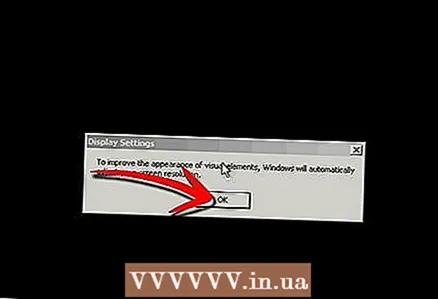 14 Ekran o'lchamlarini sozlash uchun OK ni bosing. Windows sizning kompyuteringiz uchun ekran o'lchamlarini avtomatik ravishda o'zgartirishga harakat qiladi. O'rnatish paytida siz ekrandagi matnni o'qiy olasizmi, deb so'raladi. Agar shunday bo'lsa, davom etish uchun OK ni bosing. Aks holda, Bekor qilish -ni bosing yoki ekran asl holatiga qaytguncha 20 soniya kuting.
14 Ekran o'lchamlarini sozlash uchun OK ni bosing. Windows sizning kompyuteringiz uchun ekran o'lchamlarini avtomatik ravishda o'zgartirishga harakat qiladi. O'rnatish paytida siz ekrandagi matnni o'qiy olasizmi, deb so'raladi. Agar shunday bo'lsa, davom etish uchun OK ni bosing. Aks holda, Bekor qilish -ni bosing yoki ekran asl holatiga qaytguncha 20 soniya kuting. - 15 O'rnatishni davom ettirish uchun Keyingiga bosing. Ekranni sozlashdan so'ng, siz Windows -ning xush kelibsiz oynasini ko'rasiz. Bu faqat bir -ikki daqiqa davom etadi.
- Windows shuningdek, Internetga ulanishni tekshiradi. Agar siz uni keyinroq o'rnatmoqchi bo'lsangiz, bu bosqichni o'tkazib yuborishingiz mumkin.
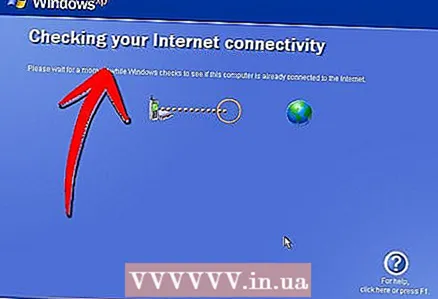
- Keyin, Windows sizdan uy tarmog'ingizga yoki to'g'ridan -to'g'ri Internetga ulanganligingizni so'raydi. Agar siz yo'riqnoma ishlatayotgan bo'lsangiz, birinchi elementni tanlang. Agar modem to'g'ridan -to'g'ri kompyuteringizga ulangan bo'lsa, ikkinchi elementni tanlang.
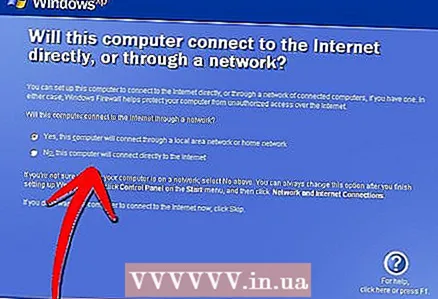
- Sizdan mahsulotingizni Microsoft -da ro'yxatdan o'tkazish so'raladi. Sizga kerakmi yoki yo'qligini hal qiling. Windows -dan foydalanish shart emas.
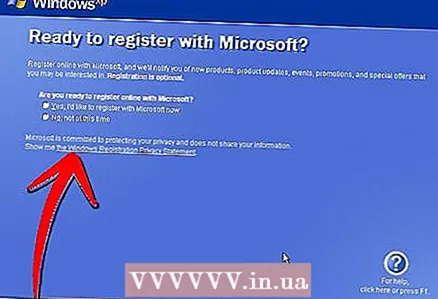
- Windows shuningdek, Internetga ulanishni tekshiradi. Agar siz uni keyinroq o'rnatmoqchi bo'lsangiz, bu bosqichni o'tkazib yuborishingiz mumkin.
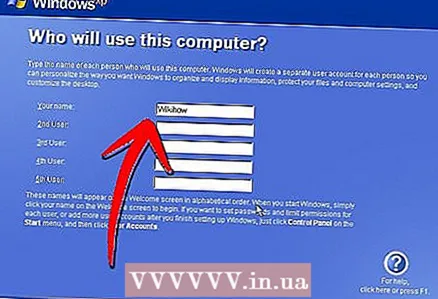 16 Foydalanuvchi nomini kiriting. Siz kompyuterda bir nechta hisob yaratishingiz mumkin. Siz kamida bittasini yaratishingiz kerak. Ushbu oynada siz beshta foydalanuvchini qo'shishingiz mumkin, boshqasini o'rnatishdan keyin Boshqarish paneli orqali qo'shish mumkin.
16 Foydalanuvchi nomini kiriting. Siz kompyuterda bir nechta hisob yaratishingiz mumkin. Siz kamida bittasini yaratishingiz kerak. Ushbu oynada siz beshta foydalanuvchini qo'shishingiz mumkin, boshqasini o'rnatishdan keyin Boshqarish paneli orqali qo'shish mumkin. - Ismlarni kiritgandan so'ng, o'rnatishni yakunlash uchun Finish tugmasini bosing. Windows yuklashni boshlaydi va siz tez orada yangi ish stolini ko'rasiz.
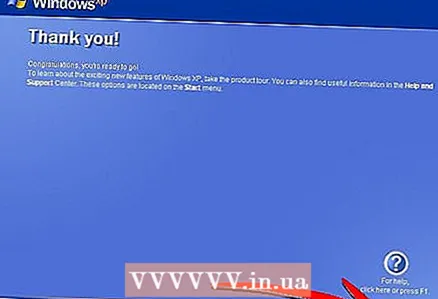
- Ismlarni kiritgandan so'ng, o'rnatishni yakunlash uchun Finish tugmasini bosing. Windows yuklashni boshlaydi va siz tez orada yangi ish stolini ko'rasiz.
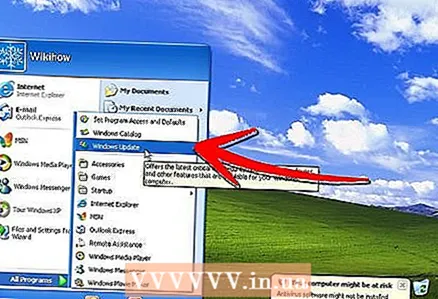 17 Windows yangilanishini ishga tushiring. O'rnatish tugallandi, lekin avval tizim yangilanishlarini yuklab olish uchun Windows Update -ni ishga tushirish kerak. Bu juda muhim, chunki ular tizimdagi zaifliklarni tuzatadi va barqarorlikni yaxshilaydi.
17 Windows yangilanishini ishga tushiring. O'rnatish tugallandi, lekin avval tizim yangilanishlarini yuklab olish uchun Windows Update -ni ishga tushirish kerak. Bu juda muhim, chunki ular tizimdagi zaifliklarni tuzatadi va barqarorlikni yaxshilaydi. 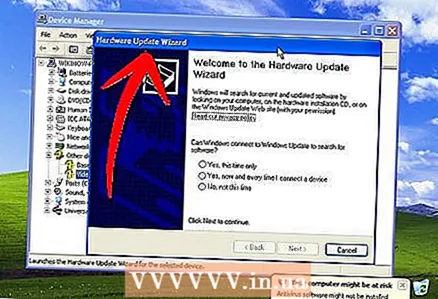 18 Drayverlarni o'rnating. Siz drayverlarni qayta o'rnatishingiz kerak bo'ladi, chunki kompyuter formatlangan. Kompyuter komponentlariga qarab, bu video karta, modem, tarmoq kartasi, ovoz kartasi va boshqalar uchun drayverlar bo'lishi mumkin.
18 Drayverlarni o'rnating. Siz drayverlarni qayta o'rnatishingiz kerak bo'ladi, chunki kompyuter formatlangan. Kompyuter komponentlariga qarab, bu video karta, modem, tarmoq kartasi, ovoz kartasi va boshqalar uchun drayverlar bo'lishi mumkin. - Bu drayverlarni kompyuter bilan birga kelgan yoki ishlab chiqaruvchining veb -saytidan yuklab olingan disklardan topish mumkin.
3 -usul 3: Disksiz o'rnatish
- 1 Qayta tiklash bo'limidan o'rnatish. Ko'pgina kompyuter ishlab chiqaruvchilari o'z kompyuterlarini Windows -ning sozlash fayllarini o'z ichiga olgan qattiq disk bo'limi bilan yuboradilar. O'rnatishni boshlash uchun siz tiklash bo'limidan yuklashingiz kerak.
- Qayta tiklash bo'limini ishga tushirish uchun eng ko'p ishlatiladigan kalit bu F11 tugmasi. Kompyuter ishga tushganda ishlab chiqaruvchining logotipi yonida qaysi tugmani bosish kerakligini ko'rasiz.

- Qayta tiklash bo'limlari ishlab chiqaruvchilardan farq qiladi. Windows sozlamalarini ishga tushirish uchun ekrandagi ko'rsatmalarga amal qiling. Keyin maqolaning oldingi qismining 3 -qadamidagi ko'rsatmalarga amal qiling.
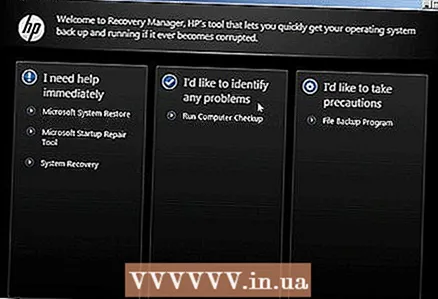
- Qayta tiklash bo'limini ishga tushirish uchun eng ko'p ishlatiladigan kalit bu F11 tugmasi. Kompyuter ishga tushganda ishlab chiqaruvchining logotipi yonida qaysi tugmani bosish kerakligini ko'rasiz.
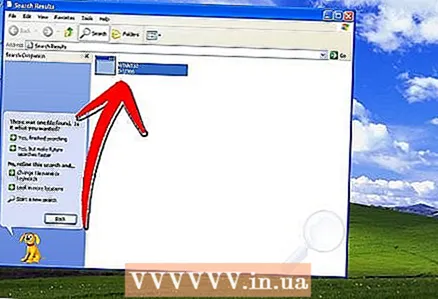 2 Windows -dan o'rnatish. Winnt32.exe faylini ishlatishingiz kerak. Bu Windows yuklash fayli, uni Windows XP da topish mumkin. Buning uchun Boshlash -ni oching va Qidirish -ni bosing. Chapda, Barcha fayllar va papkalarni tanlang. Qidiruv satriga "winnt32.exe" ni kiriting.
2 Windows -dan o'rnatish. Winnt32.exe faylini ishlatishingiz kerak. Bu Windows yuklash fayli, uni Windows XP da topish mumkin. Buning uchun Boshlash -ni oching va Qidirish -ni bosing. Chapda, Barcha fayllar va papkalarni tanlang. Qidiruv satriga "winnt32.exe" ni kiriting. - Winnt32.exe -ni ishga tushirish Windows -ni o'rnatishni boshlash uchun kompyuteringizni qayta ishga tushiradi. Bundan buyon, maqolaning oldingi bo'limining 3 -qadamidagi ko'rsatmalarga amal qiling. Siz hali ham faollashtirish kodini kiritishingiz kerak bo'ladi. Sizning ma'lumotlaringiz oddiy o'rnatishda bo'lgani kabi o'chiriladi.
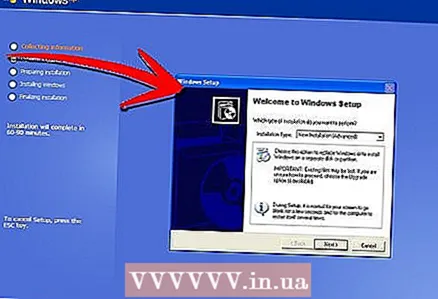
- Winnt32.exe -ni ishga tushirish Windows -ni o'rnatishni boshlash uchun kompyuteringizni qayta ishga tushiradi. Bundan buyon, maqolaning oldingi bo'limining 3 -qadamidagi ko'rsatmalarga amal qiling. Siz hali ham faollashtirish kodini kiritishingiz kerak bo'ladi. Sizning ma'lumotlaringiz oddiy o'rnatishda bo'lgani kabi o'chiriladi.
Maslahatlar
- O'rnatishni boshlashdan oldin, sizga kerak bo'lgan hamma narsaga ega ekanligingizga ishonch hosil qiling. Faollashtirish kodini tekshiring. Barcha kerakli drayverlarni diskka yuklab oling, shunda ularni Windows o'rnatilishi tugagandan so'ng o'rnatishingiz mumkin.